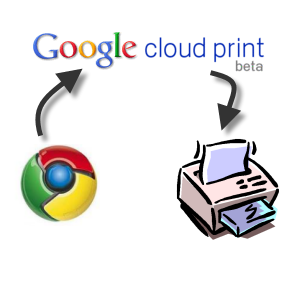Google ha da poco rilasciato l’applicazione per Android Cloud Print, che ci consente di stampare file da qualsiasi dispositivo Android su una qualsiasi stampante. Per poter stampare, però, c’è bisogno di associare la stampante a Google Cloud Print.
Come si fa? Andiamolo a vedere.
Per prima cosa, dobbiamo distinguere tra stampanti pronte per il cloud (cioè già connesse ad internet) e stampanti classiche (cioè connesse solo al PC).
Nel caso di stampanti già pronte per il cloud
Il procedimento consiste nel seguire la guida messa a disposizione dai produttori per configurarle al meglio con Cloud Print. Di seguito abbiamo elencato tutte le stampanti compatibili:
- Stampanti HP ePrint (qui la guida)
- Stampanti Kodak (qui la guida)
- Stampanti Epson (qui la guida)
- Stampanti Canon (qui la guida)
- Stampanti Samsung (istruzioni sul manuale utente della stampante)
Dopo aver seguito i passaggi consigliati dai rispettivi produttori, si sarà in grado di visualizzare la propria stampante su Cloud Print e, di conseguenza, utilizzarla per stampare anche da qualsiasi dispositivo Android.
Nel caso di stampanti classiche
Il procedimento è davvero molto semplice e viene spiegato nei seguenti punti:
- avviare il PC (Windows o Mac, ma dovrebbe valere anche per Linux) al quale è collegata la stampante
- accendere la stampante
- se si utilizza Windows XP, meglio scaricare il Service Pack 3 e Microsoft XML Paper Specification Pack
- installare Google Chrome (se lo avete già installato, saltate questo punto)
- lanciare Google Chrome
- cliccare sul pulsante menu in alto a destra

- selezionare “Impostazioni”
- scorrere in basso e selezionare “Mostra impostazioni avanzate”
- scorrere verso il basso fino a trovare “Google Cloud Print”
- selezionare “Aggiungi stampanti”
- se richiesto, bisogna accedere col proprio account Google
- selezionare la o le stampanti che si desiderano e cliccare su “Aggiungi stampanti”
Ora la vostra stampante sarà pronta per ricevere documenti o immagini che potrete inviargli direttamente dal vostro dispositivo Android, a patto che sia il PC sul quale è collegata la stampante che la stampante stessa siano entrambi accesi.
Buone stampe a tutti con Android :-)